Felvéve: 17 éve, 7 hónapja
Címkék:
camstudio, rögzítés, asztal, windows, videosmart, video, képernyő, kép, tömörítés, hang, mikrofon
Megtekintve:
64329


Ez a videótipp a következő klub(ok)ba tartozik:
Ha van egy kis időd, nézz szét meglévő klubjaink között!
Ha van egy kis időd, nézz szét meglévő klubjaink között!
-
Hogyan rögzítsünk képernyővideót az ingyenes CamStudióval?
2008. május 25. 20:32:25 |
A képernyőn látható dolgokat nagyon egyszerű videón rögzíteni. Léteznek ingyenes és fizetős programok erre a célra, most egy ingyeneset mutatunk be, a CamStudiót.
-
Amire szükségünk lesz
CamStudio -
A program letöltése és telepítése
Nyissunk meg egy böngészőt, és írjuk be a www.camstudio.org címet. Az oldalt legörgetve megtalálhatjuk a linket, ahonnan le lehet tölteni a programot. Telepítsük a szokásos módon, majd indítsuk el a programot. -
A program használata
A program használata roppant egyszerű, rögtön láthatjuk a felvétel, szünet és stop gombokat. A Terület menüpontnál állíthatjuk be, hogy teljes képernyőt vagy kijelölt területet rögzítsen a program. Ha nagy felbontást használunk, nem érdemes a teljes képernyőt rögzíteni, inkább kijelölt területet válasszunk ez esetben. A kijelölt terültnél tetszés szerinti területet tudunk kijelölni. Ha ez megvan, és elkezdjük a felvételt, megadhatjuk, hova rakjuk a kijelölt területet. Felvétel után azonnal megkérdezi, hova mentse a fájlt. -
További beállítások
Érdemes nagyobb felbontásban rögzíteni, a végén úgyis lehet tömöríteni a fájlt. Ha szeretnénk hangot is rögzíteni, azt is be tudjuk állítani: mikrofonhoz vagy hangkártyához rögzítse a hangot, illetve a hang és kép szinkronizációját is választhatjuk. Lehetőség van még pásztázásra, ha csak egy kijelölt területet választottunk ki, akkor követi az egerünket, ennek természetesen a sebességét is be tudjuk állítani. A program tud flash fájlba is rögzíteni.
Szia Peti.. nekem is camtasia studiom van agol nyelvü.. légyszives elmagyaráznád , hogy hogyan is kell azt csinálni, hogy koveti a kurzort és ráközleit. Vagy azt utánna kel?l.. vagyis külön megkell szerkeszteni? Vagy itt ird meg vagy készits egy videót.. Nagyon fontos lenne.. köszi
Statisztika
| Megtekintések száma: | 64329 | Hozzászólások: | 89 |
| - VideoSmart.hu-n: | 62120 | Kedvencek között: | 40 |
| - Más oldalon: | 2209 | Értékelések: | 28 |

A képernyőn látható dolgokat nagyon egyszerű videón rögzíteni. Léteznek ingyenes és fizetős programok erre a célra, most egy ingyeneset mutatunk be, a CamStudiót. (több infó) (kevesebb infó)

 mert én alapból azt használok, csak ezt bemutattam.
mert én alapból azt használok, csak ezt bemutattam.

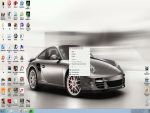











Vélemények, hozzászólások